Problems面板可集中查看项目错误和警告,点击左侧感叹号图标或使用Ctrl+Shift+M(Windows/Linux)/Cmd+Shift+M(macOS)打开,支持按文件、级别分类及关键词过滤,结合ESLint、Pylint等语言工具实现实时检测,通过上下箭头、回车、F8键可快速导航与批量处理问题。
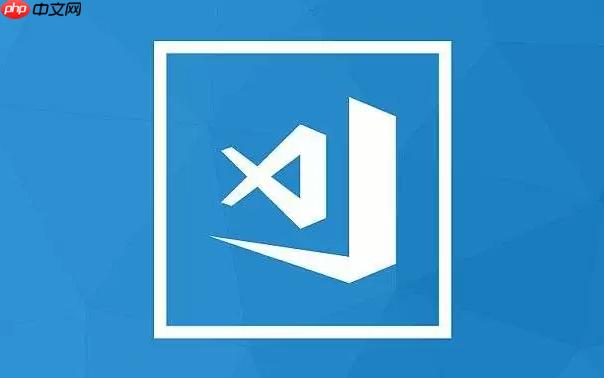
VSCode 的 Problems 面板能集中显示项目中的错误和警告,帮助你快速定位并修复问题。它会自动收集编辑器中打开的文件以及语言服务(如 TypeScript、ESLint、Pylint 等)报告的问题。
点击左侧活动栏上的感叹号图标(Problems),或使用快捷键:
Problems 面板默认列出当前工作区所有文件的错误和警告。你可以通过以下方式提高效率:
Problems 面板依赖语言扩展来发现问题。确保安装了合适的插件,例如:
配置好后,保存文件时就会实时在 Problems 中显示结果。
利用键盘操作高效浏览问题:
这样即使不打开 Problems 面板,也能快速在错误之间移动。
基本上就这些。只要配置好语言服务,Problems 面板就能成为你排查代码问题的第一入口。
以上就是怎样使用VSCode的Problems面板快速定位和跳转项目中的所有错误和警告?的详细内容,更多请关注php中文网其它相关文章!

每个人都需要一台速度更快、更稳定的 PC。随着时间的推移,垃圾文件、旧注册表数据和不必要的后台进程会占用资源并降低性能。幸运的是,许多工具可以让 Windows 保持平稳运行。

Copyright 2014-2025 https://www.php.cn/ All Rights Reserved | php.cn | 湘ICP备2023035733号